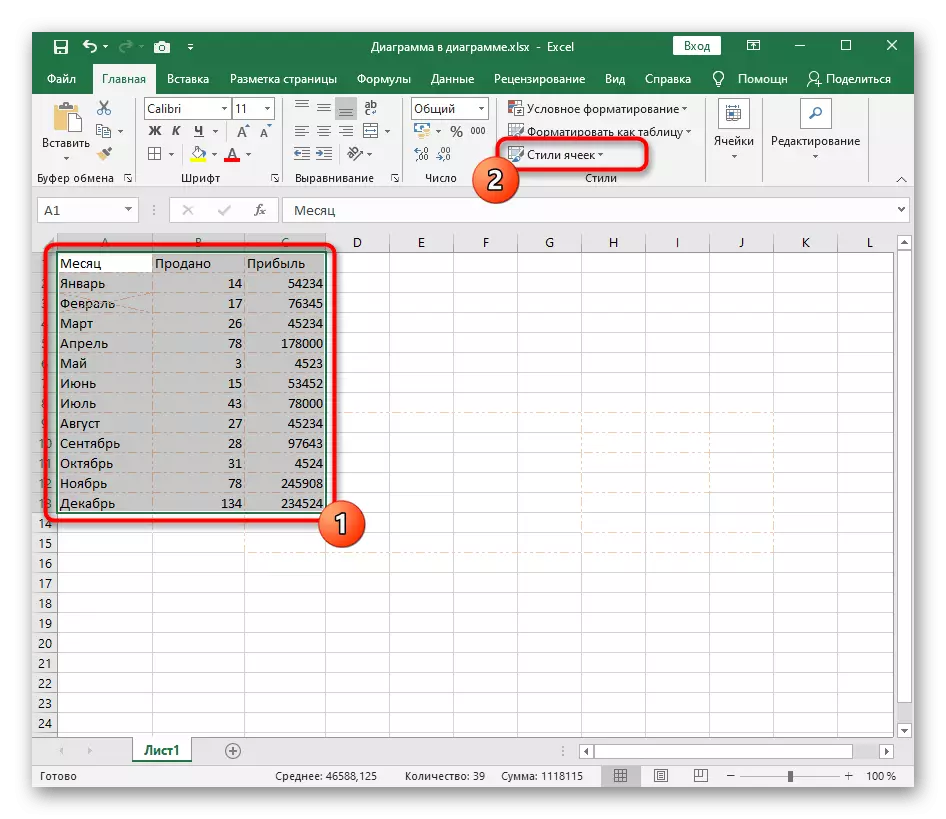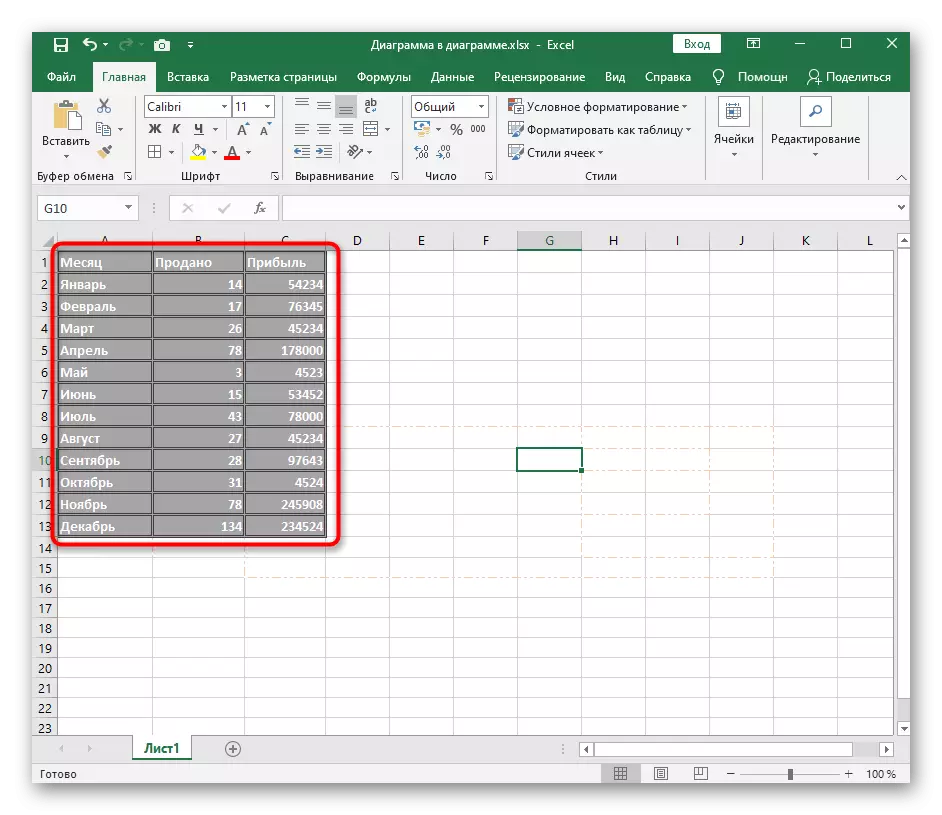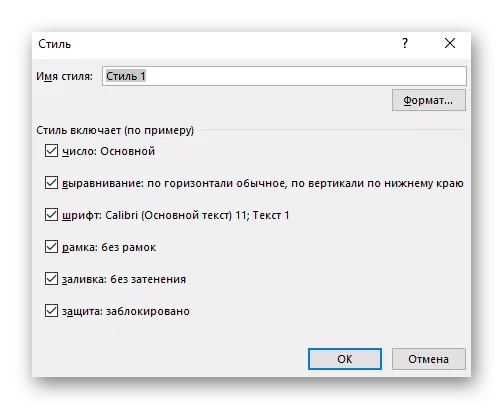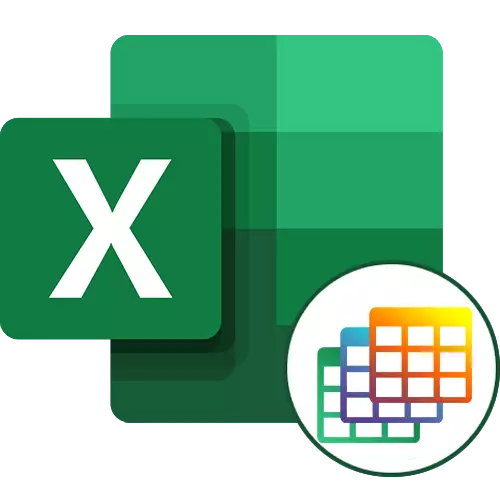
Seleksi wates di Microsoft Excel nyaéta salah sahiji cara anu designation visual na, kumaha oge, dina program ieu aya metoda sejen nu ngidinan Anjeun pikeun nyieun hiji "pinter" atawa tabel interaktif. Upami anjeun henteu acan ngalakukeun ieu sareng resep kana topikna, pastikeun maca pituduh rujukan handap atanapi dugi ka cara anu diantur ieu pikeun diajar kumaha milih wates méja.
Maca deui: Nyiptakeun méja dina Microsoft Excel
Métode 1: Nganggo blanks standar
Excel ngagaduhan blanks standar anu sering sering cocog pikeun pangguna biasa pikeun nunjukkeun wates méja. Aranjeunna mencelkeun alokasi ku garis sareng klinis, sahingga aranjeunna kapaké dina kasus khusus. Pikeun nambihan wates sapertos, anjeun kedah ngalaksanakeun sababaraha klik.
- Kalayan tombol mouse ngagusem, sorot sadayana barang kalebet dina méja supados parobihan visual anu dilarapkeun pikeun aranjeunna.
- Ngeleletkeun "menu wates" anu aya dina tab Utama, teras milih salah sahiji pilihan anu siap. Dina menu anu sami, anjeun tiasa langsung ningali parobahan anu dilakukeun dina méja ngalangkungan gambar leutik di kénca.
- Saatos nerapkeun wates, uih deui kana méja sareng ngahargaan penampilanana. Upami éta cocog kanggo anjeun, anjeun tiasa ngantunkeun sadayana sapertos kitu, upami henteu angkat ka setélan tambahan.
- Salaku conto, euweuh moal ngaganggu sclay ménu anu sami sareng ngarobih warna jalur ngagunakeun warna standar, warna adbér atanapi warna adegan atanapi nanandemén aduk atanapi tuangeun adat atanapi tuangeun adat atanapi tuangeun adem atanapi tuangeun adat atanapi tuangeun adat atanapi tuangeun adat atanapi tuangeun adat atanapi tuangeun adat atanapi tuangeun adat atanapi tuangeun adat atanapi tuangeun adat atanapi tuangeun adas atanapi nusir adbér.
- Hal sami terlaku pikeun jinis jalur, kumaha waé, sét terbatkeun ka sababaraha pilihan anu sami sareng dotted.
- Upami warna sareng jinis gara dipilih saatos nyiptakeun wates, masing-masing éta bakal diperyogikeun, ngaklik tombol mouse anu caket sareng alat panyambing aktip.
- Salila prosés ieu, garis anu salah tiasa muncul kusabab pencét pencét.
- Teras miceun aranjeunna ngalangkungan menu turun anu sami nganggo alat pikeun "ngahapus wates".
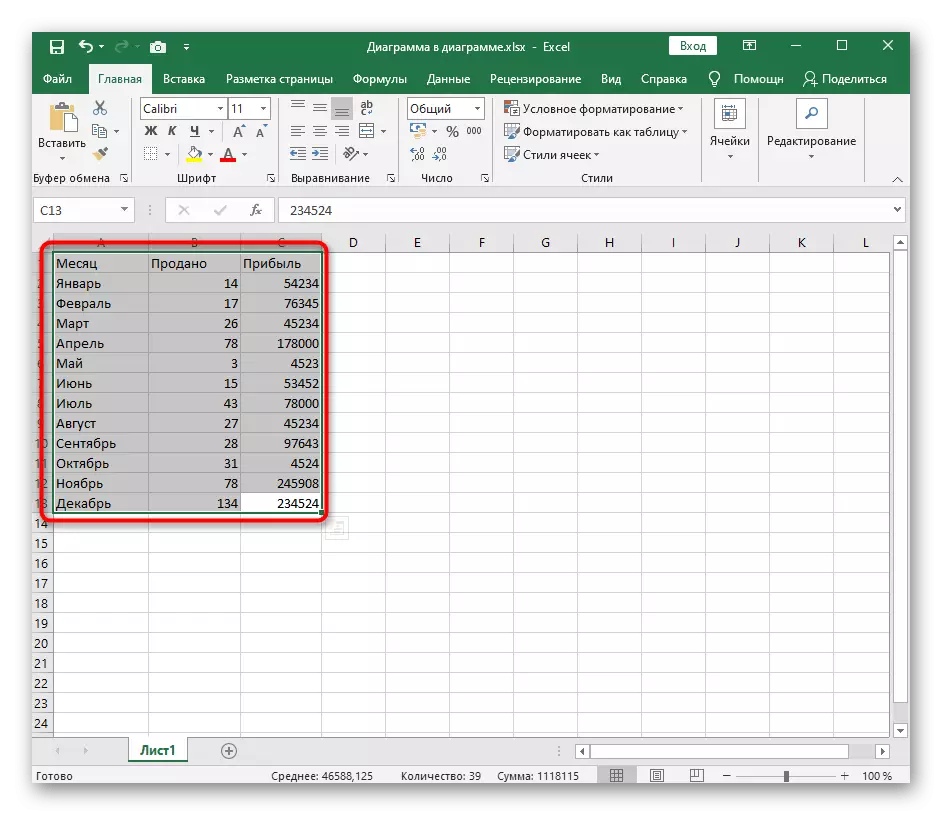

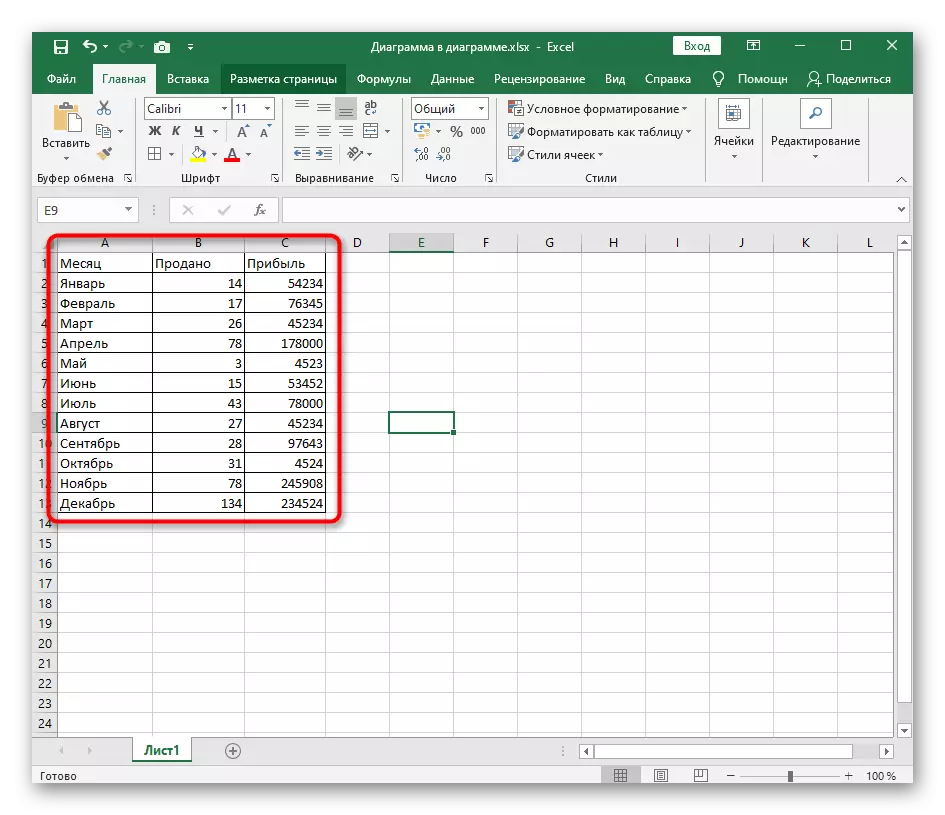
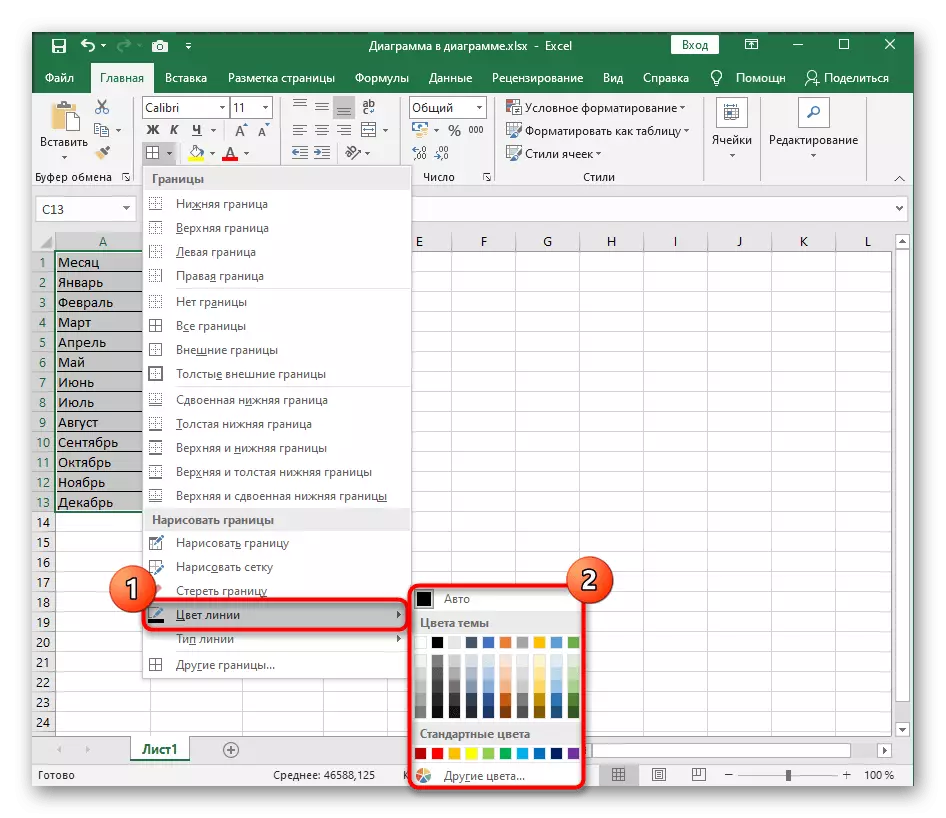

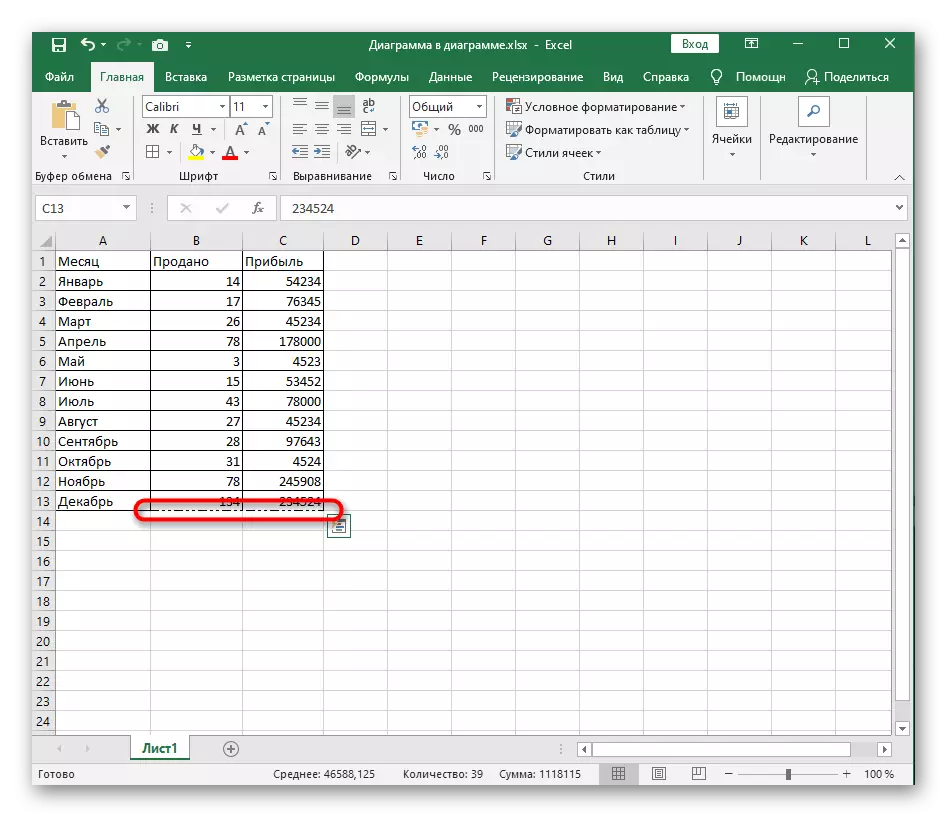


Upami anjeun henteu cocog pilihan klasik atanapi anu peryogi khusus hiji wates anu moal ayajisting méja parantos timbalan, Paké pilihan desain visual ieu.
Métode 2: gambar besi
gambar manual wates pikeun tabel dina Excel baris nyieun hiji rarancang individu unggal garis sakumaha perlu ka pamaké sorangan. Jang ngalampahkeun ieu, nganggo sami turun-handap menu, tapi ngalakukeun sababaraha tindakan séjén.
- Buka Daptar "wates" dina nu pilih "Draw nu Border" alat.
- Mun tipe garis jeung warna na bakal beda standar, geura ngarobah éta pikeun nyieun hiji rarancang anu bener nalika teken.
- Mimitian teken wates, ngaklik dina widang diperlukeun atawa belanja on aranjeunna, geuwat nyieun hiji visual pikeun tiap widang.

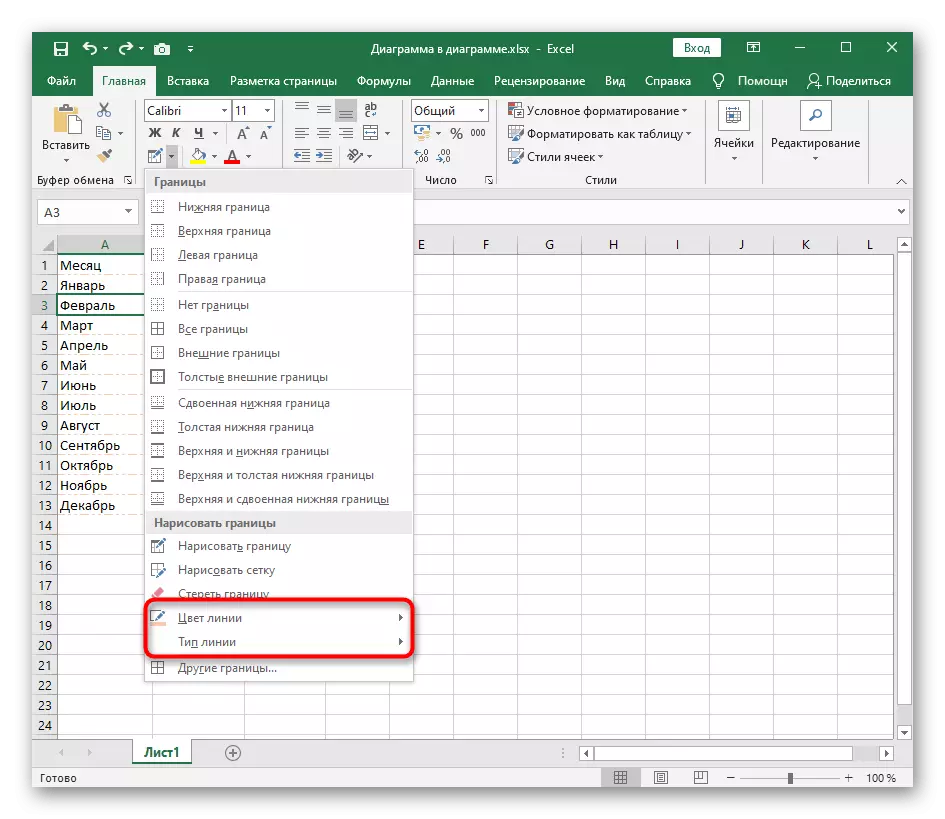

Metoda 3: Make "Border lianna" alat
Alat disebutna "wates lianna" bakal ngidinan Anjeun pikeun nyieun garis anu teu bagian tina témplat baku, contona, lamun rék meuntas sél atawa tambahkeun hiji rarancang mahiwal.
- Dina hal ieu, buka sadayana "wates" menu turun-handap sami, tapi pilih panungtungan "wates séjén" parabot.
- Mimitian nyieun garis dina jandela husus allotted pikeun ieu. Hal ieu digambarkeun salaku hiji sél enlarged sareng prasasti template, sarta mencét edges bisa langsung nambahkeun atawa nyabut jalur.
- Dina tab ieu, anjeun bisa langsung ngarobah tipe wawatesan jeung warna na, maca hasilna dina jandela tilik.
- Buka tab "eusian", lamun perlu ngarobah warna latar unggal sél nu mangrupa bagian tina tabél.
- Dina screenshot hareup, anjeun ningali pilihan tina wates tambihan kumaha non-baku, contona, nyieun pangaruh sél meuntas ku garis dotted atanapi garis kontinyu.
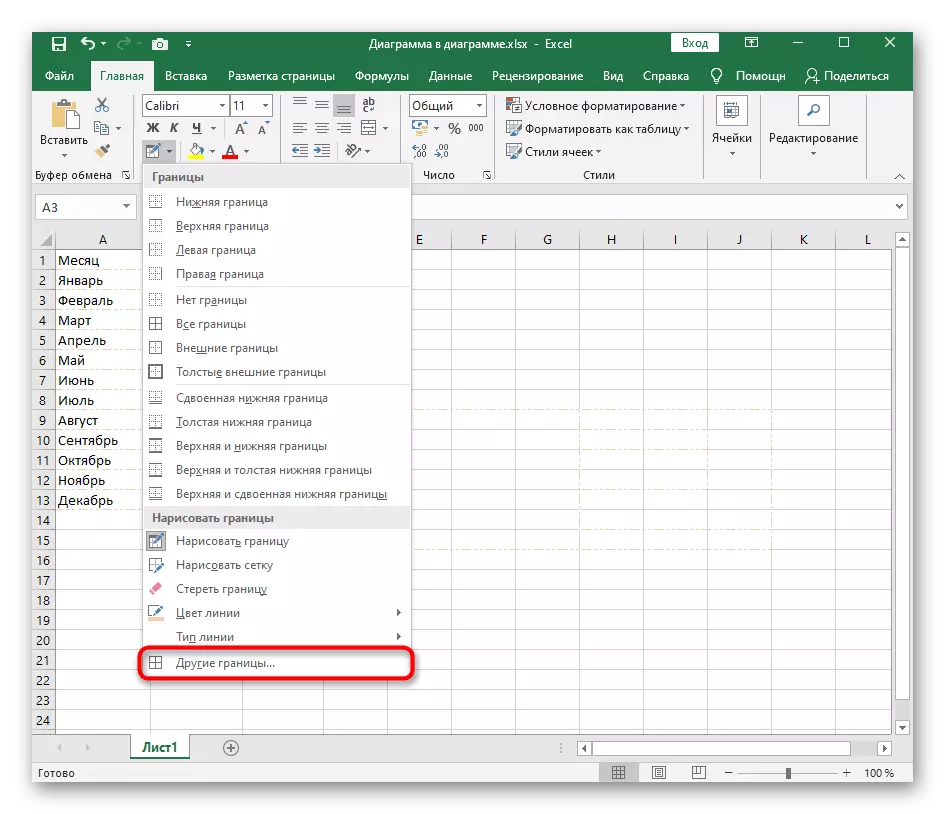
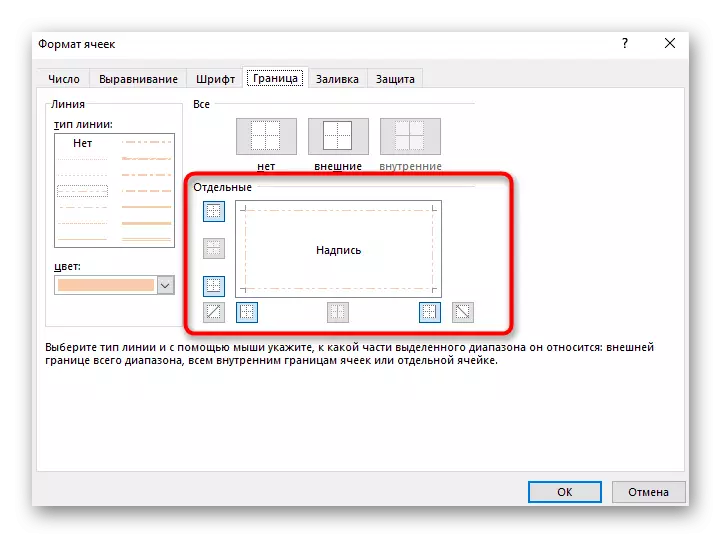
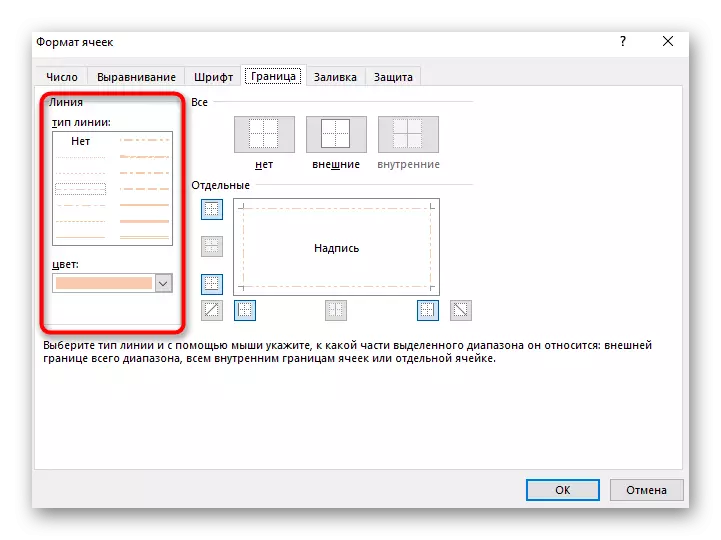
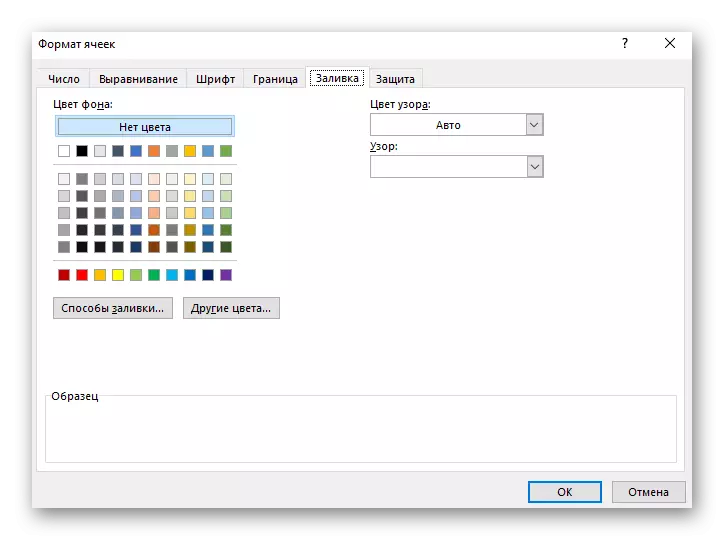
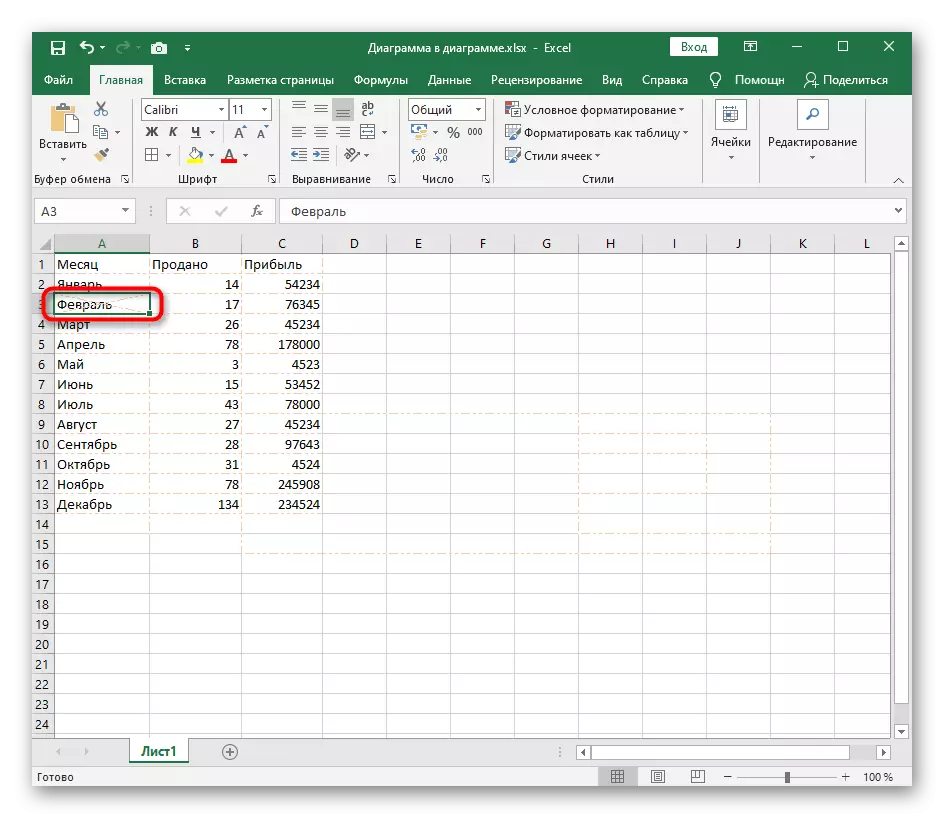
Metoda 4: Aplikasi tina "Styles Cell" fungsi
Salaku padika panungtungan, urang ngajukeun pikeun neuleuman ngeunaan "gaya sél" fungsi, nu ogé bisa dipaké pikeun nyieun rarancang wates non-standar, kaasup sél lianna kaasup dina tabel Excel. setélan pribadi pikeun alat ieu henteu jadi loba, jadi témplat siap-dijieun anu paling sering aub.
- Kahiji, allocate sakabéh tabel anu sél rék ngarobah kalayan bantuan "gaya sél". Pencét garis kalawan nami fungsi dina éta "Styles" blok ayana dina tab Imah.
- Jandéla misah dibuka sareng conto sél pikeun sajumlah data, judul atanapi format numerik. Angkat kerja sareng klik dua kali pikeun nerapkeun.
- Pas anjeun nutup jandela, anjeun tiasa ningali hasilna. Salaku conto, scrhhhothih di handap nunjukkeun desain anu teu biasa ku wates anu ganda, anu biasa damel témpél nyalira, tapi ngagunakeun template éta dina dua klik.
- Upami anjeun tiasa angkat kana "nyiptakeun gaya sél" nalika interaksi sareng alat ieu, anjeun masang sacara manual, mutuskeun naon anu bakal ngarobih gaya, teras masihan nami sareng nempatkeun naon waé pamilihan utama.